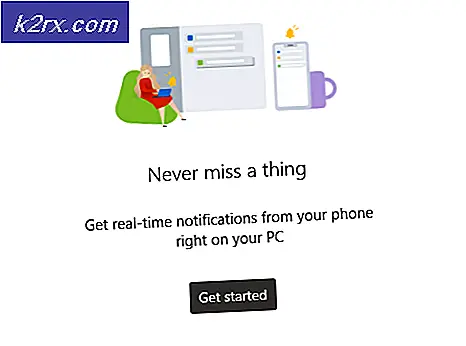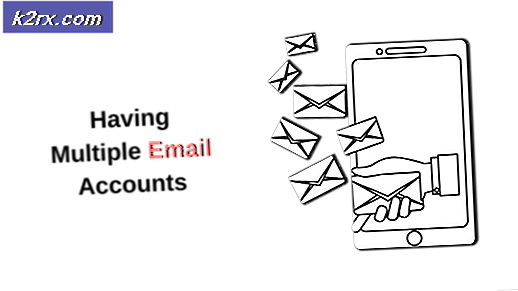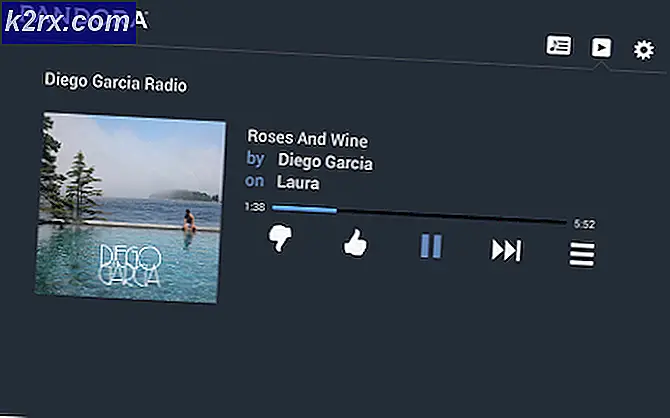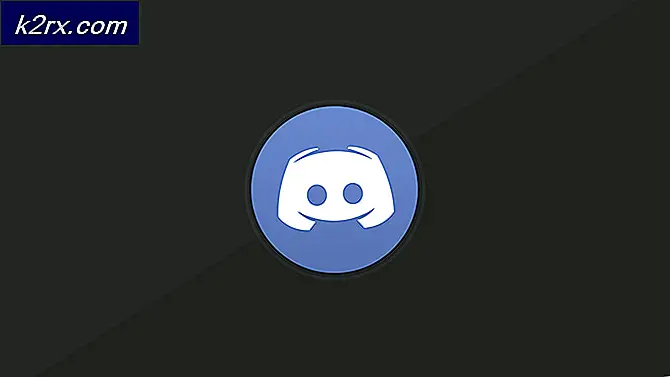Digital inredning: Hur man skapar en anpassad planlösning med Live Home 3D
Under digitaliseringens tid har vi alla möjliga verktyg som vi kan behöva till vårt förfogande. Dessa verktyg är utformade för att göra våra liv enklare. Från att göra delar av elektroniska komponenter till att designa en ny skiss för en serietidning är ingenting omöjligt nu med vår nuvarande ålder att snabbt växa och gå framåt. Bland dessa har arkitektoniska planer visat sig vara särskilt fördelaktiga för dem som använder denna typ av programvara. Du kan spara tid genom att inte behöva justera minutinformation, spara pengar och göra saker lättare för byggare.
Vi har gått förbi scenen där vi var tvungna att ta fram komplexa planer med tanke på de exakta mätningarna. Live Home 3D är ett mycket populärt och användbart verktyg för arkitekter eftersom det låter dem enkelt planera planer. Live Home 3D låter dig göra allt med en enkel att använda och förstå användargränssnittet, från att göra helhetsplaner med dekorer till bara grundläggande konturer på ett golv. Idag ska vi titta på hur du kan utforma en anpassad planlösning med Live Home 3D och komma ut som en professionell och expert inom detta område.
Ladda ner och installera Live Home 3d
Att designa ditt drömhus på Live Home3d är särskilt enkelt eftersom det inte bara är gjort för professionella arkitekter. Du kan faktiskt använda den också för att planera de nyrenoveringar du har tänkt på. Det första steget är laddar ner Live Home 3d här. Det här är en kostnadsfri app och levereras med köp i appen som du kan göra för att få den nästa kanten som Live Home 3D erbjuder.
Att komma igång
När du installerar Live Home 3D och startar det hälsas du av en skärm som låter dig välja skalan. Lägenhets-, hus- och rumsvågar är de tre olika alternativen till ditt förfogande. Välj rätt skala och du kan komma igång.
Innan du börjar arbeta med ditt projekt måste du se till att mätenheterna är vad du behöver för att de ska vara. Du kan göra det genom att klicka på den övre högra lilla rutan på din startskärm som visar en enhetsförkortning som standard.
När du skapar en planritning finns det några verktyg som kommer att behövas. Väggar, bågväggar etc är viktiga när man planerar en plan. Alla dessa verktyg finns på menyn Byggverktyg överst.
Designa en plan
När du planerar en planritning är det mycket viktigt att du håller mätningarna och skalan i schack. När du ritar ett rum eller en vägg visar Live Home3d väggens mått enligt skalan och enheterna du har valt. En annan viktig sak som Live Home 3D gör är att det automatiskt skapar ett tak när du skapar ett slutet rum. Så du behöver inte oroa dig för det. Utöver det behöver du inte oroa dig för att göra luckor för att skapa plats för fönster och dörrar. De kan läggas till senare med bara ett enkelt klick.
Skönheten i Live Home 3D är i dess användarvänlighet även för nybörjare som aldrig har blivit benna våta i en sådan fråga.
Lägg till dörrar, skapa rum och justera andra små detaljer hur du vill. Dörrar och fönster kan läggas till genom att välja dörrar från menyn till vänster och dra och släppa dem på din plan. Som standard visar Live Home 3D området i det slutna rummet eller dimensionerna på det. Du kan dock ändra det och lägga till anpassade skrifter i rummen också. Klicka bara på texten där dimensionerna är och redigera den från fältet "Textannoteringar" på höger meny.
Att göra vinklade väggar
Inget rum är detsamma. Arkitekter vet det och du har förmodligen en annan uppfattning om hur dina renoveringar kommer att se ut. De kan eller kanske inte skilja sig från de traditionella dimensionerna som följs. Hur det än är, det är alltid en bra idé att ha möjlighet att anpassa och byta hus. Live Home 3D ger dig ett ton olika sätt att ändra hur din plan kommer att se ut. Ett mycket enkelt och vanligt verktyg är välvda väggar och väggar som är i en viss vinkel mot varandra.
När du vill skapa en vinklad vägg, välj väggverktyget från Building Tools. Om du klickar en gång markeras väggens startpunkt. Dra väggen tills du har önskad längd och klicka sedan igen. Precis där din första vägg slutar börjar Live Home 3D att sätta ytterligare en vägg och du kan välja den vinkel som du vill att den ska placeras i.
Att göra välvda väggar
Att göra välvda väggar i Live Home 3D är lika enkelt som att göra vinklade väggar. Välj välvda väggar från byggverktygen för att komma igång. När du gör välvda väggar, klicka en gång för den första punkten och sedan igen för den sista punkten. När du väl har valt båda frågar Live Home 3D dig igen att dra musen vilket ändrar väggens vinkel och krökning.
Live Home 3D gör det otroligt enkelt att placera rätt verktyg och redigera egenskaperna hur du än gillar dem. När du väl har placerat den välvda väggen kan du ändra segmentering och krökning från höger meny. Att öka och minska segmenteringsreglaget avgör vem som ska förfina krökningen på den välvda väggen.
Dom
Att ha Live Home 3D installerat och använda det för att utforma planritningar för dig själv eller andra är en film. Live Home 3D komplicerar inte alltför mycket och ger dig alla alternativ du kan behöva samtidigt som det är enkelt. Från att göra en enkel 2D-planlösning till att designa ett hus i 3D är det väldigt lite som inte kan uppnås med Live Home 3D. Med den här guiden bör du ha en förståelse för hur du kan använda verktygen som denna programvara ger dig och utforma en planritning helt själv. Tillsammans med en betald version kan du testa den kostnadsfria testversionen så länge du vill, men den gratis versionen har dock begränsade funktioner tillgängliga.